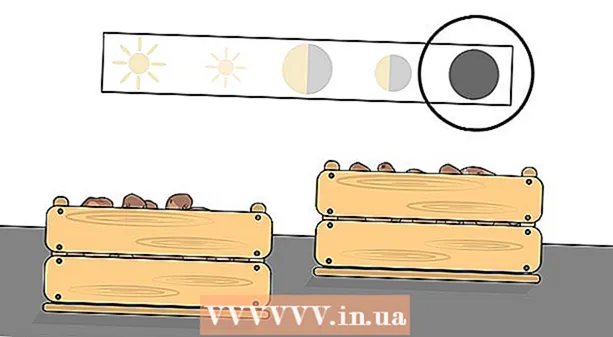Автор:
John Pratt
Дата Створення:
11 Лютий 2021
Дата Оновлення:
1 Липня 2024

Зміст
- Крок
- Спосіб 1 з 3: Оновіть Firefox вручну
- Спосіб 2 з 3: Налаштування автоматичних оновлень
- Спосіб 3 з 3: Перевстановіть Firefox
- Поради
- Потреби
Зазвичай Firefox налаштований на автоматичне завантаження та встановлення оновлень у фоновому режимі, тому вам не доведеться турбуватися про те, чи оновлена ваша версія Firefox чи ні. Якщо ці налаштування змінилися, можливо, ви задаєтеся питанням, як оновити програму. Прочитайте цю статтю, щоб дізнатися, як це зробити.
Крок
Спосіб 1 з 3: Оновіть Firefox вручну
 Відкрийте Firefox. Клацніть на меню Firefox у рядку меню.
Відкрийте Firefox. Клацніть на меню Firefox у рядку меню.  Наведіть курсор на меню Довідка. Виберіть "Про Firefox".
Наведіть курсор на меню Довідка. Виберіть "Про Firefox".  Дочекайтеся встановлення оновлень. Якщо доступні будь-які оновлення, завантаження розпочнеться автоматично. Якщо Firefox вже оновлений, просто закрийте вікно Про Firefox.
Дочекайтеся встановлення оновлень. Якщо доступні будь-які оновлення, завантаження розпочнеться автоматично. Якщо Firefox вже оновлений, просто закрийте вікно Про Firefox. - Після того, як оновлення завантажені та готові до встановлення, натисніть «Перезапустити для оновлення». Firefox буде перезапущено та оновлення будуть встановлені.
Спосіб 2 з 3: Налаштування автоматичних оновлень
 Відкрийте Firefox. Клацніть на меню Firefox у рядку меню.
Відкрийте Firefox. Клацніть на меню Firefox у рядку меню.  Виберіть "Налаштування ...".
Виберіть "Налаштування ...". Клацніть на вкладку Оновлення. Відобразяться налаштування для оновлення. за замовчуванням встановлено "Автоматичне встановлення оновлень (рекомендується: посилена безпека)".
Клацніть на вкладку Оновлення. Відобразяться налаштування для оновлення. за замовчуванням встановлено "Автоматичне встановлення оновлень (рекомендується: посилена безпека)". - Ви також можете вибрати варіант: "Перевірити наявність оновлень, але дозвольте мені вибрати, чи встановлювати їх". Firefox дозволяє вибрати, чи потрібно завантажувати та встановлювати певні оновлення. Якщо ви не вибрали це, ви можете завантажити його пізніше.
- Клацніть на "Показати історію оновлень", щоб переглянути історію виконаних та встановлених оновлень.
- З міркувань безпеки рекомендується встановлювати оновлення автоматично.
- Ви також можете вибрати варіант: "Перевірити наявність оновлень, але дозвольте мені вибрати, чи встановлювати їх". Firefox дозволяє вибрати, чи потрібно завантажувати та встановлювати певні оновлення. Якщо ви не вибрали це, ви можете завантажити його пізніше.
Спосіб 3 з 3: Перевстановіть Firefox
 Перейдіть на веб-сайт Mozilla. Якщо firefox взагалі не запускається, можливо, доведеться перевстановити програму. Відвідайте веб-сайт Mozilla та завантажте інсталятор.
Перейдіть на веб-сайт Mozilla. Якщо firefox взагалі не запускається, можливо, доведеться перевстановити програму. Відвідайте веб-сайт Mozilla та завантажте інсталятор.  Запустіть інсталятор. Інсталятор автоматично замінить стару версію Firefox новою версією. Тоді Firefox працюватиме як слід.
Запустіть інсталятор. Інсталятор автоматично замінить стару версію Firefox новою версією. Тоді Firefox працюватиме як слід. - Інсталятор завжди встановлює останню версію Firefox.
 Імпортуйте свої закладки. Після переінсталяції Firefox ви можете імпортувати свої закладки та будь-які збережені паролі, щоб продовжувати те, що робили.
Імпортуйте свої закладки. Після переінсталяції Firefox ви можете імпортувати свої закладки та будь-які збережені паролі, щоб продовжувати те, що робили.
Поради
- Перевіряйте наявність нових оновлень принаймні раз на місяць.
Потреби
- Комп’ютер
- Mozilla Firefox
- Доступ в інтернет